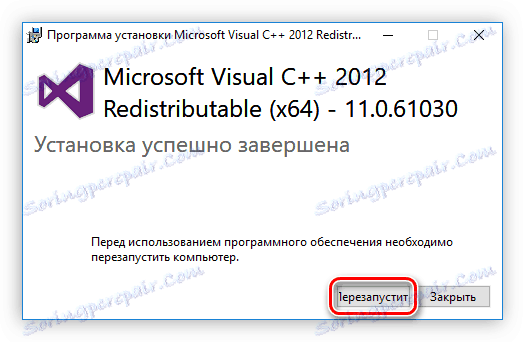Как да отстраните проблемите с msvcr70.dll
Най-често срещаната грешка при стартирането на приложения се дължи на липсата на динамична библиотека. В тази статия проблемът за появата на системното съобщение "msvcr70.dll файл не е намерен" ще бъдат обсъдени подробно.
съдържание
Ние решаваме проблема с msvcr70.dll
Като цяло можете да разграничите три начина: инсталиране на DLL със специален софтуер, инсталиране на Visual C ++ и самоинсталация на динамичната библиотека. За тях и ще бъде казано по-долу.
Метод 1: Клиент на DLL-File.com
Представената програма - това е решението, което ще помогне да се отървем от грешката. Лесно е да се използва:
- Стартирайте програмата и потърсете библиотеката msvcr70.dll .
- Кликнете върху LMB с името на DLL файла.
- Кликнете върху Инсталиране .
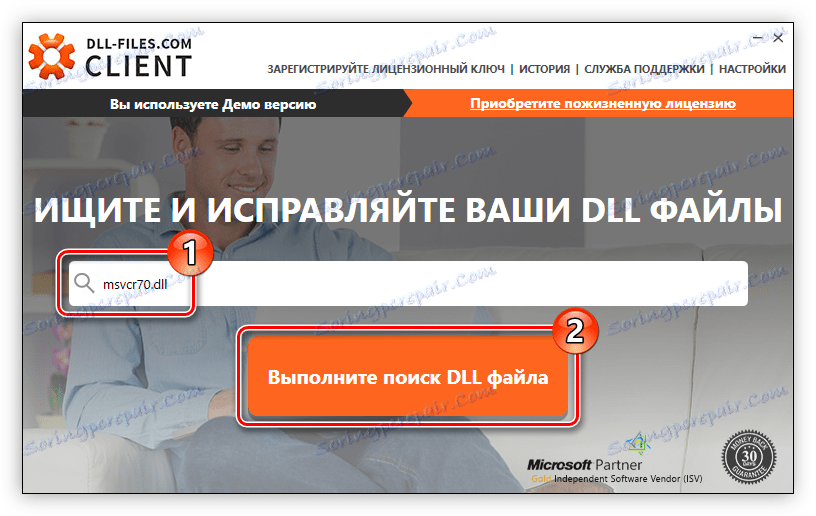
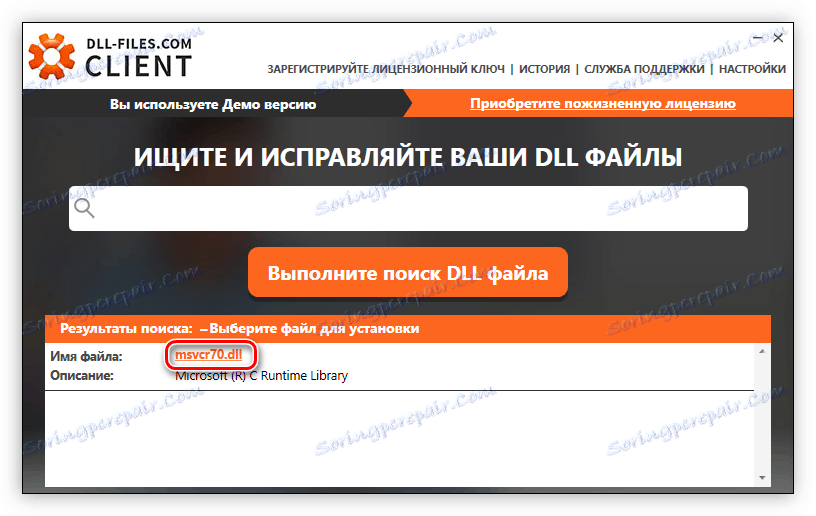
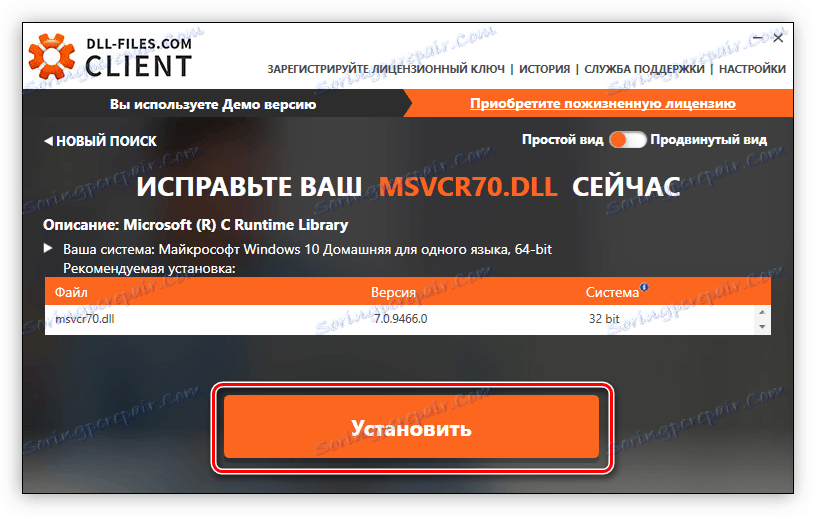
Сега изчакайте DLL да бъде инсталиран. След края на този процес, всички приложения ще започнат отново нормално.
Метод 2: Инсталирайте Microsoft Visual C ++
В пакета Microsoft Visual C ++ 2012 е огромен брой динамични библиотеки, които осигуряват оптимална работа на много приложения. Сред тях е msvcr70.dll. Следователно, след инсталирането на пакета, грешката изчезва. Нека да заредим пакета и подробно да обсъдим инсталацията му.
Изтеглете инсталатора на Microsoft Visual C ++
Изтеглянето е, както следва:
- Отидете на хипервръзката към сайта за изтегляне.
- Изберете езика, който съответства на езика на вашата система.
- Кликнете върху "Изтегляне" .
- Задайте квадратчето за отметка срещу пакета, чийто размер на битовете съответства на този на вашата операционна система. След това кликнете върху бутона "Напред" .
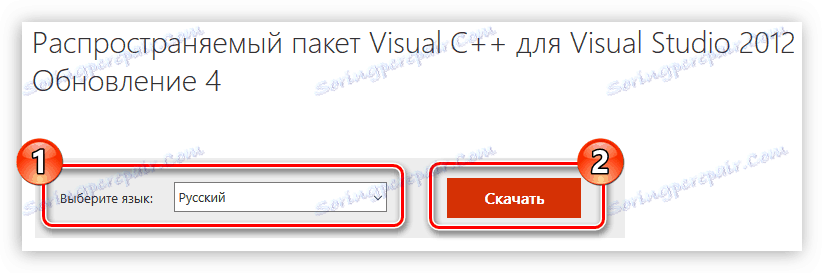
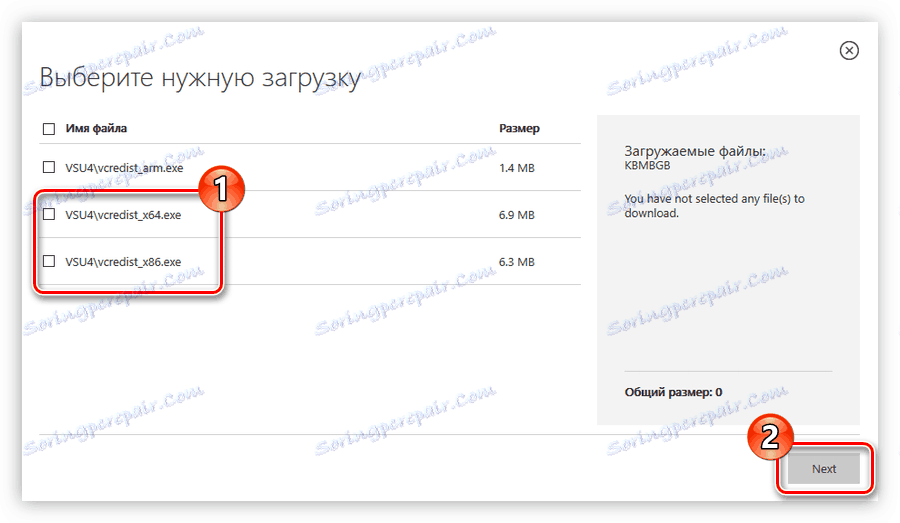
Инсталаторът за пакети ще изтегли на компютъра. След като го завършите, трябва да инсталирате за това:
- Отворете изтегления файл.
- Приемете лицензионните условия и кликнете върху бутона "Инсталиране" .
- Изчакайте, докато всички пакети бъдат инсталирани.
- Щракнете върху Рестартиране, за да рестартирате компютъра.
![завършване на инсталацията на пакета Microsoft Visual C ++ 2012]()
Забележка: Ако не искате да рестартирате компютъра сега, можете да кликнете върху бутона "Затвори" и да рестартирате по-късно сами.
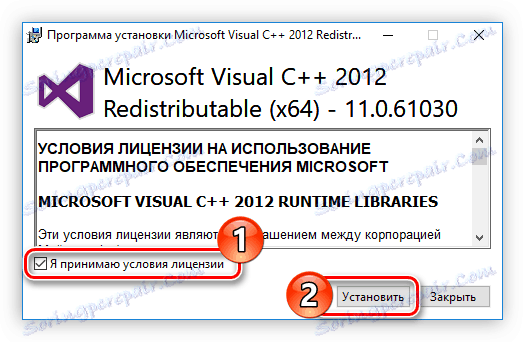
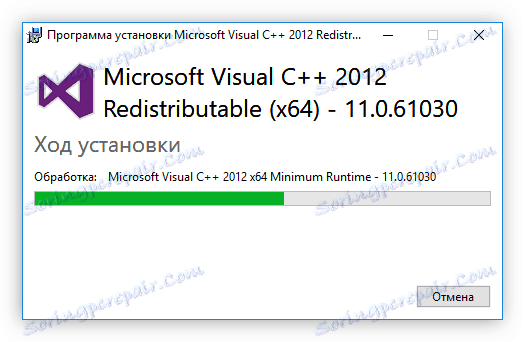
След като влезете отново, всички компоненти на Microsoft Visual C ++ ще бъдат инсталирани, съответно грешката "File msvcr70.dll not found" ще изчезне и приложенията ще работят правилно.
Метод 3: Изтеглете msvcr70.dll
Можете също да поставите библиотеката msvcr70.dll в системата без помощта на допълнителен софтуер. За да направите това, трябва да изтеглите самия библиотечен файл и да го преместите в системната директория. Но тук трябва да се отбележи, че пътят към директорията зависи от версията на операционната система. Повече подробности за това можете да прочетете специална статия , посветен на инсталирането на DLL файлове в Windows. Ще се погрижим за всичко в примера на Windows 10, където системната директория е разположена на следния път:
C:WindowsSystem32
- Изтеглете файла и отидете в папката с него.
- Кликнете върху DLL с десния бутон на мишката и кликнете върху елемента "Copy" .
- Отворете системната директория, в този случай папката "System32" .
- Извършете действието "Поставяне" от контекстното меню, като кликнете с десния бутон на мишката върху празно място.
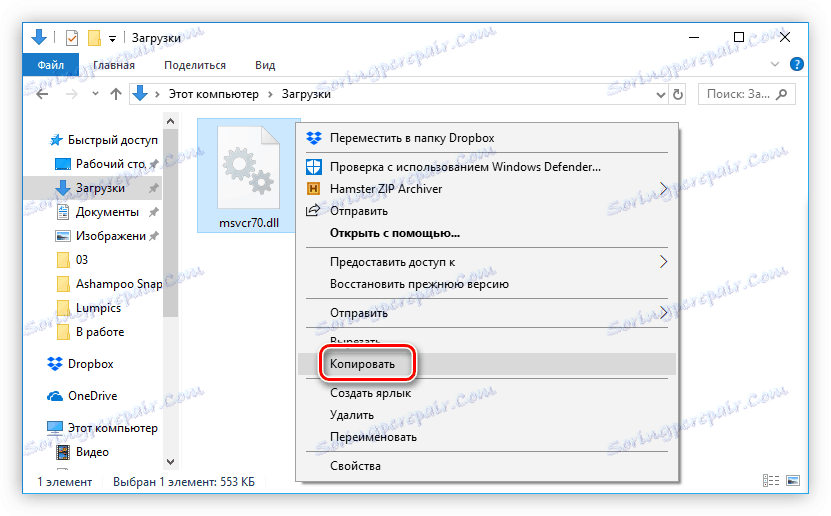
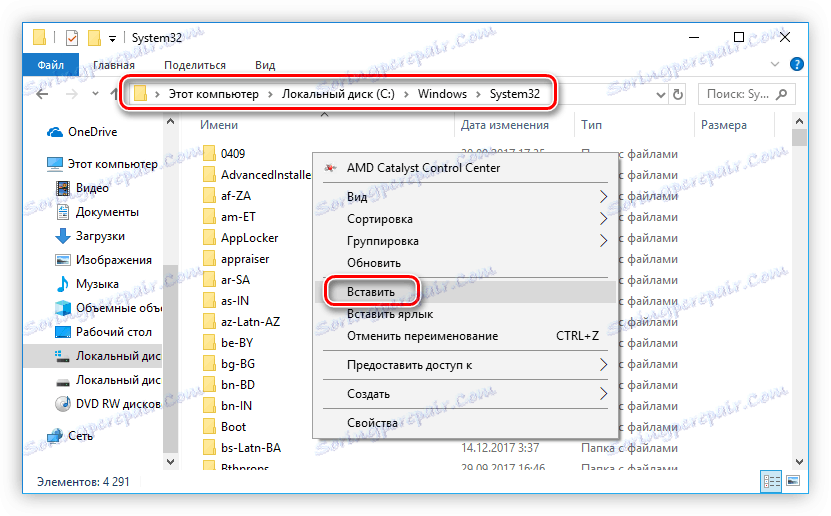
Сега файлът на библиотеката е на негово място и всички игри и програми, които преди това са отказали да работят, няма да имат проблем при това. Ако грешката все още се появи, това означава, че Windows не е регистрирал автоматично динамичната библиотека и този процес ще трябва да се изпълнява независимо. За това как да направите това, можете да прочетете в статия на нашия уебсайт ,